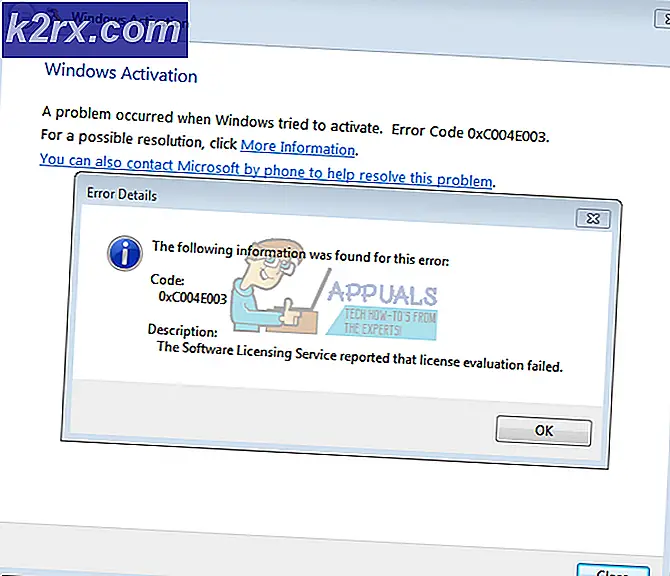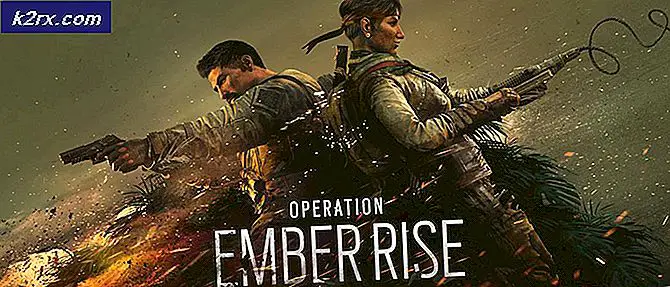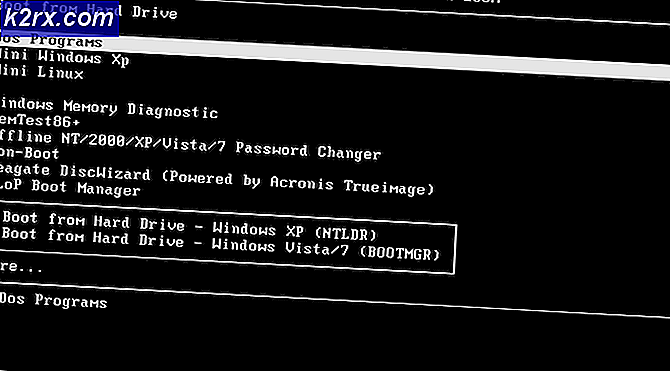Sådan kommer du i gang med iHome SmartMonitor
Hvad er iHome SmartMonitor? Dette er et smart hjemmeprodukt, der er designet til at holde styr på dit hjemmemiljø. Det har høje intelligente sensorer, der er designet til at spore eller overvåge temperaturen, lyset, lyden, fugtigheden og bevægelsen i dit hjem. Det hjælper dig derfor med let at kontrollere dit smarte hjem og kontrollere, hvad der foregår i dit hus. Er det ikke fantastisk? Nu hvor du lige har købt iHome SmartMonitor, vil vi afsløre for dig, hvordan du nemt kommer i gang med enheden.
Med iHome SmartMontor vil du kunne nyde de fantastiske funktioner, der følger med den efter en vellykket opsætnings- og konfigurationsproces. Derfor er der et stort behov for at vide, hvordan man kommer i gang med enheden fra unboxing, opsætning til brug af iHome SmartMonitor. Vil du vide hvordan? Bliv ved med at navigere gennem siden og find ud af, hvordan alle disse gøres.
Krav til iHome SmartMonitor
Der er nogle overvejelser, du skal sætte på plads, inden du kommer i gang med iHome SmartMonitor. Hvad er disse krav? Nå skal du først og fremmest have en stabil internetforbindelse, der transmitterer ved 2,4 GHz eller mere. I dag er tilgængelighed af internet en almindelig nødvendighed i ethvert hjem takket være den avancerede teknologi. Derfor skal du sikre dig, at Wi-Fi-netværket er installeret i dit hjem.
For det andet skal du sikre dig, at dine mobile enheder er kompatible med iHome SmartMonitor. For en iOS-enhed skal du sikre dig, at den kører iOS 9.0 eller nyere versioner. Ligeledes skal du sørge for, at din Android-enhed kører Jelly Bean 4.2 eller nyere versioner. Dette forhindrer dig i at have problemer, når du installerer nødvendige apps til iHome StartMonitor. For at kontrollere iOS-versionen på din iOS-enhed skal du følge nedenstående trin:
- På din iOS-enhed, naviger til Indstillingerapp.
- Klik på på Generel.
- Klik derefter på Om. Du vil derefter se version nummer ved siden af versionsposten på Om siden.
På den anden side kan du kontrollere Android-versionen af din Android-enhed ved at følge de enkle trin nedenfor:
- Åbn Indstillinger app på din Android-enhed.
- Rul ned og klik på Om telefonen eller Om enheden.
- Se derefter efter Android-version sektion på siden og find ud af, hvilken version det er.
Endnu mere skal du have iHome Control-appen. Dette er et af de vigtige krav, du skal have. Appen iHome Control giver dig mulighed for yderligere at automatisere dit hus og udføre flere vigtige funktioner som at starte installationsprocessen og mere. Appen er tilgængelig til både Android- og iOS-enheder. Den er derfor tilgængelig til download og installation i Google Play Butik såvel som i App Store. For at opnå dette skal du følge nedenstående trin:
For iOS-brugere:
- Gå til App butik på din iOS-enhed.
- Søg efter i søgefeltet iHome-kontrolapp.
- Når du ser det, skal du klikke på Få for at installere appen på din mobile enhed.
Til Android-brugere:
- På din Android-enhed, gå til Google Play Butik.
- Søg efter iHome Control-appen i søgefeltet.
- Klik på Installere når du støder på appen.
Fjernelse af indpakning af iHome SmartMonitor
Når alle kravene er på plads, kan du nu fortsætte med at fjerne indpakningen af iHome SmartMonitor-enheden. Når du åbner pakken, finder du selve 5-i-1-sensoren sammen med en strømadapter, et USB-strømkabel samt en hurtig startvejledning. Alle disse er pakket i kassen pænt og sikkert.
En strømforsyning er en nødvendighed for enheden ligesom alle andre smarte hjemmeapparater. Det skal altid tændes for at fungere godt. Ved hjælp af det medfølgende strømkabel og strømadapter skal du sørge for at slutte iHome SmartMonitor til en strømkilde.
Når den er tændt, viser enhedens frontoverflade vigtig information, der involverer temperaturniveau, Wi-Fi-status, fugtighedsniveau, en bevægelsesindikator samt en lydindikator. Dette giver dig de nødvendige oplysninger, når du betjener enheden.
Desuden er bagsiden af iHome SmartMonitor-enheden lysdæmperknappen til LCD-skærmen, strømporten såvel som hard-reset-knappen. Hver af disse har en bestemt funktion, der fører til, at iHome SmartMonitor fungerer korrekt.
Opsætning af iHome SmartMonitor
For at konfigurere denne enhed skal du bruge hjælp fra den ledsagende app, som du allerede har downloadet. Hvad er vigtigheden af at konfigurere iHome SmartMonitor? Denne proces giver dig mulighed for komfortabelt at udføre funktioner og betjening i dit hjem ved hjælp af korrekt indstillet iHome SmartMonitor. Sørg derfor for at følge nedenstående trin;
- Til at begynde med skal du opstart enheden ved at slutte den til stikkontakt ved hjælp af den medfølgende strømadapter og strømkabel. Wi-Fi-ikonet på LCD-skærmen begynder at blinke for at indikere, at enheden er klar til opsætning.
- Start det iHome-kontrol app på din mobile enhed.
- På den Android-enhed, vælg Fanen Enheder og klik på Tilføj enhed. På den iOS-enhed, skal du navigere på Fanen HomeKit og tilføj en enhed.
- Du kan derefter følge instruktioner på skærmen bedt om at gennemføre installationsprocessen for enheden. Dette indebærer Tilslutning det til det foretrukne Wi-Fi-netværk og mere.
- Du bliver muligvis også bedt om at scanning det tilbehørskode placeret i hurtig opsætning guide eller på selve enheden.
- Når proceduren er afsluttet, skal du nu kunne overvåge dit hjemmemiljø ved hjælp af iHome Control-appen.
Deling af adgang
Endnu mere skal du muligvis dele adgang til iHome SmartMonitor med andre iOS- og Android-enheder. Dette giver forskellige brugere mulighed for at få adgang til dataene på iHome-enheden ved hjælp af forskellige iOS- og Android-enheder.
For Android-enheder er der to måder, hvorpå du kan give adgang til Android-enheder. Den første mulighed ville være at downloade og starte iHome Control-appen på andre enheder og logge ind med dine eksisterende iHome-kontooplysninger.
For det andet kan du klikke på Deling i sektionen Indstillinger i iHome Control-appen på din Android-enhed og derefter følge instruktionerne på skærmen. Derefter skal du downloade og åbne iHome Control-appen på de andre enheder og derefter acceptere invitationerne på enhederne. på denne måde vil du være i stand til at give adgang til SmartMonitor til andre Android-enheder.
For iOS-enheder er der også to måder at give adgang til iOS-enheder også. Hvis du vil dele adgang til en anden iOS-enhed ved hjælp af den samme iCloud-konto, skal du downloade iHome Control-appen til den anden enhed og vente på, at SmartMonitor vises, og derefter vælge den.
Men hvis du vil give adgang til iOS-enheder med forskellige iCloud-konti, skal du bruge en anden procedure. Alt hvad du skal gøre er at gå til Indstillinger og derefter Deling på den første enhed og derefter følge instruktionerne på skærmen. Derefter skal du downloade iHome Control-appen på den anden enhed og starte den. Du kan derefter acceptere invitationen, og du vil have givet adgang.
Brug af iHome SmartMonitor
Nu hvor installationsprocessen er afsluttet, hvad næste? Du er nu klar til at bruge enheden. Du kan nu kontrollere dit hjemmemiljø ved hjælp af iHome Control-appen samt overvåge temperatur, fugtighed, lyd, bevægelse og lysniveauer. Du vil også have en 24/7 intelligent overvågning af dit hjem hvor som helst. Desuden kan iHome SmartMonitor arbejde med andre smarte hjem økosystemer, herunder Amazon Alexa, Google Assistant, Samsung SmartThings og Nest blandt andre smarte hjemmeprodukter.
Derfor kan du bruge iHome Control-appen til at udføre en række opgaver, yderligere indstillinger og operationer. Denne ledsagende app vil være praktisk, mens du bruger denne enhed. IOS-enhederne viser fire hovedafsnit, herunder HomeKit, sensorer, regler og indstillinger.
HomeKit-sektionen er den første og vigtigste sektion, da den viser dig hele HomeKit-opsætningen. Dette giver dig forskellige muligheder som at tilføje eller redigere sensor, identificere eller fjerne enheder, kontrollere firmwareopdateringer blandt andre funktioner.
For at tilføje dette kan du også se iHome-kontooplysningerne, kontakte iHome Support, hvis du har problemer, oprette en sensorregel og meget mere. De praktiske anvendelser indebærer også at tænde lysene, når der registreres bevægelse, tænde blæseren, når temperaturen stiger forbi et bestemt sætpunkt, tænde lysene ved solnedgang og slukke dem ved solopgang. Det kan også tænde luftfugteren, hvis et rum bliver for tørt og slukker for lysene, når lydniveauet falder til under et bestemt niveau.